¿Quieres compartir tus canciones favoritas de Spotify con tus amigos en Discord móvil? Pues presta atención, porque en este artículo te explicaremos paso a paso cómo puedes mostrar Spotify en tu perfil de Discord móvil. Utilizando algunas herramientas útiles y una simple configuración, podrás mostrar a tus amigos lo que estás escuchando y compartir tus gustos musicales fácilmente. A continuación, responderemos a las preguntas más frecuentes para que puedas empezar a disfrutar de tu música en Discord móvil.
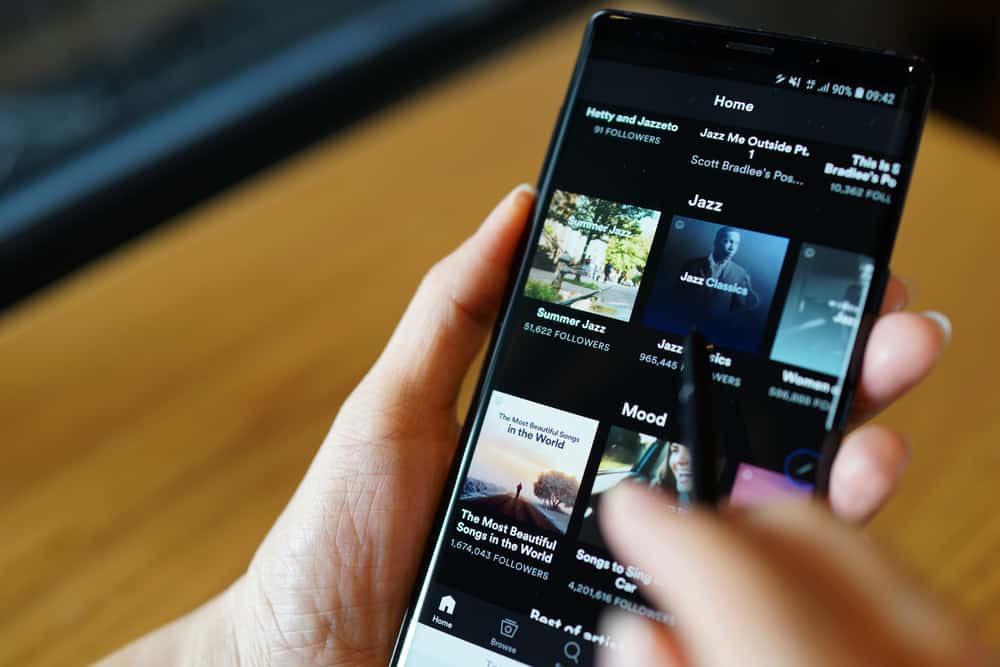
Discord es una popular aplicación de chat con muchas funciones para mejorar la socialización. Con Discordpuede integrar otras plataformas, como Spotify, para ayudarlo con sus necesidades de transmisión.
Además, puede mostrar Spotify como un estado de mensaje, de modo que las personas puedan saber en qué está involucrado actualmente.
Veremos cómo mostrar Spotify en Discord móvil.
Discord admite la conexión de Spotify en tu móvil. Primero, abre tu Discord aplicación e inicie sesión en su cuenta. Haga clic en su foto de perfil en la parte inferior y toque «Conexiones» en la página de configuración del usuario. En la página «Conexiones», haga clic en el botón «Agregar» y seleccione «Spotify» de las cuentas enumeradas. Ingrese sus credenciales de Spotify para iniciar sesión y verificar que Spotify ahora está conectado a Discord. En la página de «Conexiones», comprueba que Spotify aparece en tu perfil y como tu estado.
Discutiremos todo sobre la conexión de Spotify a Discord, comenzando por por qué es posible que deba conectar las dos plataformas a los pasos que debe seguir. Al final de esta guía, habrá vinculado su cuenta de Spotify con Discord.
¿Puedes vincular Spotify con Discord?
Sí tu puedes. Spotify es una plataforma de transmisión confiable donde puede disfrutar de la música convenientemente. Cuando tenga una cuenta de Spotify, puede conectarla a su Discordpara que tus amigos puedan saber lo que estás transmitiendo y la plataforma que estás utilizando.
Afortunadamente, Discord admite múltiples integraciones, incluido Spotify. Siempre que tengas un Spotify y Discord cuenta, puede unirse fácilmente a las dos plataformas y extender su transmisión a Discord.
Cómo mostrar Spotify en Discord Móvil
No hay nada de malo en compartir sus preferencias de escucha de música con los demás.
Cuando vinculas Spotify con Discordtus amigos pueden ver que actualmente estás escuchando música a través de Spotify.
Puedes conectar Spotify a Discord a través de la aplicación de escritorio o móvil.
Esta publicación se enfoca en conectar Spotify en Discord móvil siguiendo los pasos a continuación.
- Abre tu Discord solicitud en tu iOS o Android.
- Inicie sesión en su Discord cuenta.
- Haga clic en el icono de menú en la parte superior, luego toca tu foto de perfil en el fondo.
- Una vez el «Ajustes de usuario» aparece la página, haga clic en el «Conexiones» categoría.
- Cualquier aplicación a la que se haya conectado aparecerá en la página «Conexiones». Clickea en el «Agregar» botón para conectarse a otras plataformas.
- Seleccionar «Spotify» en la lista de las cuentas mostradas que aparecerán.
- Serás redirigido a la Discord versión web, donde deberás iniciar sesión con tus credenciales de Spotify.
- Ingrese sus credenciales y haga clic en el «Acceso» botón.
- Una vez que su Spotify se conecta con éxito con su Discord aplicación, recibirá un mensaje que muestra que las dos plataformas se han conectado.
- vuelve a tu Discord Página “Conexiones” y verifica que Spotify aparece en la lista de aplicaciones conectadas.
- Asegúrese de habilitar “Mostrar en el perfil” y «Mostrar Spotify como tu estado».
- Haga clic en su plataforma Spotify conectada para abrir su página de configuración.
- Desplácese hacia abajo, localice la opción para “Estado de transmisión del dispositivo”y actívelo.
En este punto, cada vez que reproduzcas algo en tu cuenta de Spotify, Discord mostrará un mensaje de que actualmente estás escuchando Spotify.
De esa manera, cualquier amigo que mire tu perfil sabrá de inmediato en qué estás involucrado actualmente.
Conclusión
Puedes mostrar tu Spotify en Discord conectando las dos plataformas.
En tus Discord página «Configuración de usuario», haga clic en «Conexiones» y agregue Spotify de la lista.
Una vez que inicie sesión en su cuenta de Spotify, las dos plataformas se conectarán y su actividad de Spotify se mostrará en su Discord perfil.
Este post presenta todos los pasos a seguir para vincular Discord con Spotify.
Preguntas frecuentes
Sí, lo hace. Cuando desee conectar su cuenta de Spotify con Discord, debe acceder a la página de conexiones y agregar Spotify de las opciones enumeradas. Después de iniciar sesión en su cuenta de Spotify, las dos plataformas se conectarán con éxito.
Cuando ves a alguien Discord perfil y ve que su estado se muestra escuchando Spotify, significa que la persona ha conectado Spotify a Discord y actualmente está escuchando música en Spotify.
